البرنامج التعليمي الكامل لإرسال قرص DVD من جهاز الكمبيوتر إلى التلفزيون باستخدام Chromecast
يتوفر أحدث إصدار من Google Chromecast 3rd في متجر Google لـ $35. سعره غير المكلف وأداءه السريع يجعلان Chromecast قادرًا على المنافسة. يعمل Google Chromecast 3 بشكل جيد مع أجهزة التلفزيون بدقة 1080 بكسل فقط. إذا كنت ترغب في تشغيل أفلام DVD والتلفزيون المباشر ومقاطع الفيديو الأخرى على تلفزيون 4K ، فأنت بحاجة إلى شراء Google Chromecast Ultra بدلاً من ذلك.
أيا كان ، إذا لم يكن لديك منتج مشغل DVD ، يمكنك ذلك يلقي DVD إلى Chromecast للحصول على تشغيل DVD أيضًا. هناك طريقتان شائعتان لإرسال DVD من الكمبيوتر إلى التلفزيون. يمكنك استخدام مشغل DVD يمكنه إرسال أقراص DVD التجارية. أو يمكنك نسخ قرص DVD إلى التنسيقات المدعومة من Chromecast. الحل الأخير سهل التشغيل لمعظم المستخدمين. وبالتالي ، تركز هذه المقالة على كيفية نسخ قرص DVD ودفقه من جهاز كمبيوتر إلى التلفزيون عبر Chromecast.
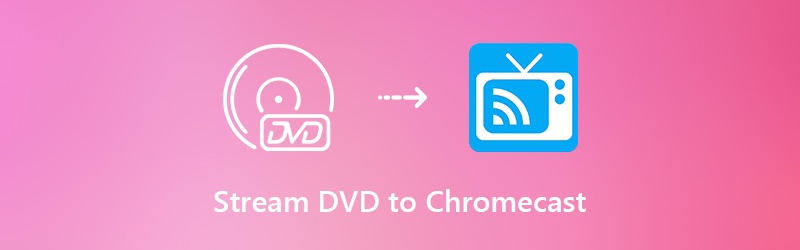

الجزء 1: كيفية إرسال قرص DVD إلى Chromecast من جهاز الكمبيوتر الخاص بك
لنقل فيلم DVD بنجاح إلى التلفزيون عبر Chromecast ، تحتاج إلى إجراء بعض الاستعدادات. حسنًا ، يلزم وجود جهاز Google Chromecast وقرص DVD وجهاز تلفزيون وجهاز كمبيوتر وبرنامج DVD ripper. من السهل العثور على الأشياء الأربعة الأولى. ولكن ما هو أفضل برنامج نسخ أقراص DVD؟ إذا كنت ترغب في نسخ قرص DVD الذي تم شراؤه بجودة 100% الأصلية ، فلا يجب أن تفوتك فيدمور دي في دي مونستر. كونها مجهزة بـ قيادة فك تشفير DVD الخوارزمية، يمكنك نسخ جميع أفلام DVD تقريبًا إلى مجموعة كبيرة من تنسيقات الفيديو والصوت. هناك أيضًا خيارات متنوعة لبرامج الترميز والجودة وملفات قرارات يمكنك اختيار.
Vidmore DVD Monster قادر على نسخ قرص DVD بأكمله إلى MPG و DVD ISO والمجلد دون تحويل الشفرة. يمكنك عمل نسخة رقمية من قرص DVD الأصلي بتنسيق نسخة 1: 1. يمكن نسخ بنية DVD الكاملة ومسارات الفيديو والصوت والقوائم والفصول والعناوين الفرعية دون أي فقد للجودة. في وقت لاحق ، يمكنك إرسال DVD إلى Chromecast من جهاز الكمبيوتر للاستمتاع بأفلام DVD مع شاشة عرض أكبر.
ما هو أكثر من ذلك ، يمكنك الحصول عليه سرعة أسرع 6 مرات لدفق DVD إلى التلفزيون عبر Chromecast. يمكن أن يساعدك دعم تحويل الدُفعات ووحدات المعالجة المركزية متعددة النواة وتسريع وحدة معالجة الرسومات على توفير الكثير من الوقت. محرر الفيديو المدمج مهم أيضًا. يمكنك لمس أفلام DVD بسرعة قبل نسخ تنسيقات Chromecast. ليست هناك حاجة لاستخدام برامج إضافية. يمكنك نسخ قرص DVD وتحريره وبثه من الكمبيوتر إلى Chromecast في محطة واحدة.
- نسخ قرص DVD إلى التنسيقات المدعومة من Chromecast ، مثل MP4 ، مكف، WebM ، MOV ، إلخ.
- قم بإزالة حماية النسخ من قرص DVD القديم والجديد للاستخدام الشخصي.
- سرعة نسخ DVD أسرع 6 مرات.
- حافظ على الجودة الأصلية والهيكل الكامل لفيلم DVD الخاص بك.
- قم بتغيير العنوان الفرعي والمسار الصوتي للإرسال إلى Chromecast.
الخطوة 1: قم بتنزيل Vidmore DVD Monster وتثبيته وتشغيله مجانًا على نظام التشغيل Windows 10/8/7 / Vista / XP. أدخل قرص DVD في محرك الأقراص الضوئية.
الخطوة 2: انقر تحميل DVD يليه قرص DVD. يمكنك النقر فوق عرض / تحديد العنوان للوصول إلى كافة محتويات DVD. اختر فيديو DVD الذي تريد إرساله إلى التلفزيون عبر Google Chromecast ، ثم انقر فوق "موافق" للتأكيد.

الخطوه 3: تتكشف نسخ الكل إلى القائمة في الزاوية اليمنى العليا من Vidmore DVD Monster. هنا يمكنك ضبط تنسيق الإخراج مثل MP4 المتوافق مع جهاز Chromecast الخاص بك. يحتوي كل تنسيق فيديو على خيارات مختلفة للجودة والدقة.

الخطوة الرابعة: انقر مزق الكل لتحويل DVD إلى Chromecast. ستنتهي عملية نسخ قرص DVD في غضون بضع دقائق. يمكنك الحصول على النسخة الرقمية من قرص DVD بسرعة.

الجزء 2: كيفية دفق DVD إلى التلفزيون باستخدام Google Chromecast
بعد نسخ محتوى DVD إلى تنسيق Chromecast ، يمكنك دفق فيديو DVD من الكمبيوتر إلى التلفزيون عبر Chromecast. بالنسبة للإصدارات السابقة من مستخدمي Chrome ، يمكنك القيام بما تظهره الفقرات التالية.
الخطوة 1: قم بتشغيل برنامج متصفح Google Chrome. قم بتنزيل وتثبيت ملف Google Cast تمديد. يمكنك العثور عليه من متجر Chrome الإلكتروني.
الخطوة 2: بعد التثبيت ، يمكنك رؤية رمز الإرسال على شريط الأدوات. جلس جودة صب علامة التبويب في خيارات لضبط التأثير البصري.
الخطوه 3: افتح ملف فيديو DVD الرقمي الذي تريد إرساله إلى Chromecast.
الخطوة الرابعة: انقر فوق رمز امتداد Google cast واختر جهاز Google Chromecast الخاص بك. الآن يمكنك دفق DVD إلى التلفزيون باستخدام Chromecast.
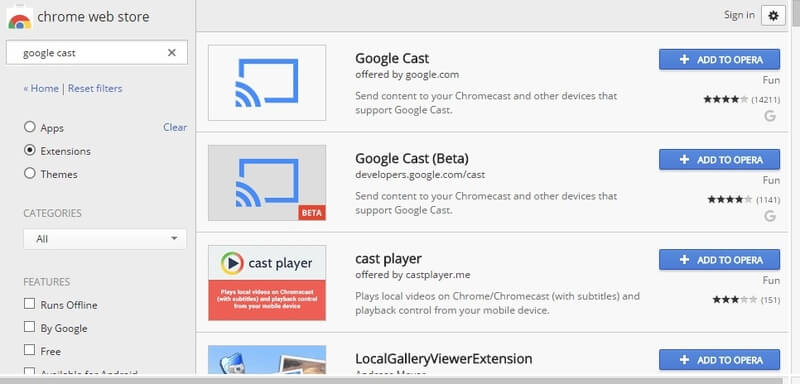
إذا كنت قد قمت بالتحديث إلى أحدث إصدار من Google Chrome ، فيمكنك استخدام الخطوات التالية لدفق فيلم DVD إلى Chromecast مباشرة. للبدء ، تأكد من توصيل الكمبيوتر المحمول / الكمبيوتر وجهاز Chromecast بنفس شبكة Wi-Fi.
الخطوة 1: قم بتوسيع الثلاث نقاط قائمة طعام أيقونة. يمكنك العثور عليه في الزاوية اليمنى العليا من متصفح Google Chrome.
الخطوة 2: أختر المصبوب من القائمة المنسدلة.
الخطوه 3: انقر فوق السهم الصغير الموجود بجانب إرسال إلى.
الخطوة الرابعة: أختر إرسال سطح المكتب لتعيين جهاز الكمبيوتر الخاص بك كجهاز المصدر. نتيجة لذلك ، يمكنك إرسال فيلم DVD إلى Chromecast من جهاز الكمبيوتر أو جهاز Mac.
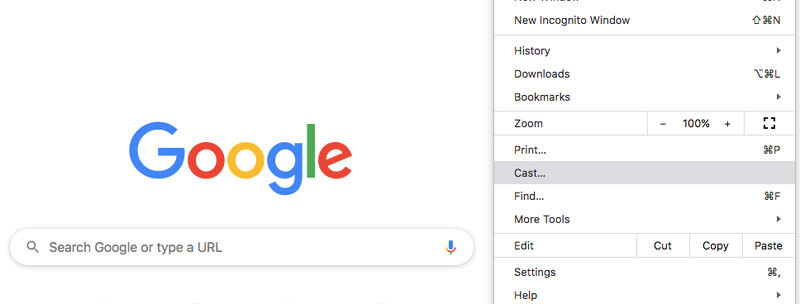
خاتمة:
هذا كل شيء عن كيفية القيام بذلك يلقي DVD إلى Chromecast. يمكنك دفق أي فيديو DVD إلى التلفزيون باستخدام Vidmore DVD Monster و Google Chromecast بسهولة. في الواقع ، يمكنك تحويل DVD إلى مشغلات محمولة أيضًا. وبالتالي ، يمكنك مشاهدة أفلام DVD في أي مكان وزمان. ليست هناك حاجة لإحضار برنامج تشغيل DVD وقرص DVD فعلي من حولك. بالمناسبة ، يمكنك عمل نسخة رقمية من مجموعة أقراص DVD الخاصة بك. على الرغم من تعرض قرص DVD للخدش أو عدم توفره بعد سنوات ، فلا يزال بإمكانك دفق DVD من جهاز الكمبيوتر إلى التلفزيون عبر Chromecast. يرجى مشاركة هذه المقالة إذا كانت تعمل. يمكنك أيضًا عدم التردد في الاتصال بنا بخصوص أي مشكلة تواجهها.


